Як видалити обліковий запис Google з Chrome
Різне / / March 07, 2022
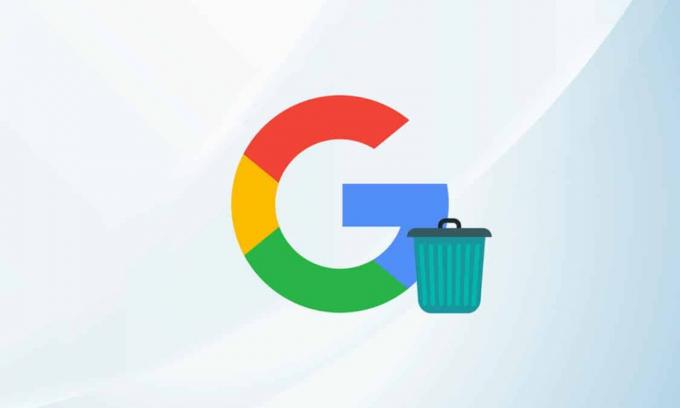
У Google Chrome все добре, навіть як веб-переглядач, який найчастіше використовується на всіх платформах і пристроях. Користувачі неоднозначно реагують на деякі його функції, включаючи надмірно високе використання пам’яті, повільний запуск додатків, проблеми з конфіденційністю через автоматичний вхід тощо. Можна досить легко видалити обліковий запис Google із комп’ютера та видалити обліковий запис Google із телефону. У цій статті ми пояснимо, як видалити обліковий запис Google із Chrome Android або видалити обліковий запис Google із Chrome.

Зміст
- Як видалити обліковий запис Google з Chrome
- Варіант I: видалити з ПК
- Варіант II: Видалити з телефону
- Як вимкнути автоматичний вхід в обліковий запис Chrome
Як видалити обліковий запис Google з Chrome
Одна з його проблемних функцій, автоматичний вхід, не є перевагою багатьох Chrome користувачів. Нижче наведено деяку корисну інформацію.
- Кожного разу, коли ви входите на веб-сайт (сервіс) Google, як-от YouTube або Gmail, браузер автоматично входитиме на нього ваш відповідний профіль Chrome, і вам буде запропоновано синхронізувати дані веб-перегляду між пристроями для безперебійної роботи досвід.
- Тепер функція автоматичного входу корисна для бездоганної синхронізації даних перегляду (закладок, історії тощо). Однак це може спричинити деякі проблеми, якщо ви використовуєте гостьовий пристрій для термінового/разового завдання, пов’язаного з Google.
Видалити обліковий запис із браузера Chrome досить просто за допомогою тих самих методів на більшості пристроїв. Перш ніж продовжити виконання інструкцій, обов’язково перевірте свої дані веб-перегляду, щоб уникнути видалення важливого/потрібного вмісту.
Варіант I: видалити з ПК
1. Натисніть на круглий профіль поруч із розширеннями. Виберіть зубчасте колесо (Керування профілями).
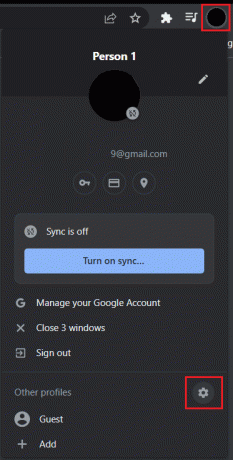
2. Відкриється нове вікно Chrome із переліком усіх активних профілів користувачів. Натисніть на Більше дій значок на картці профілю.
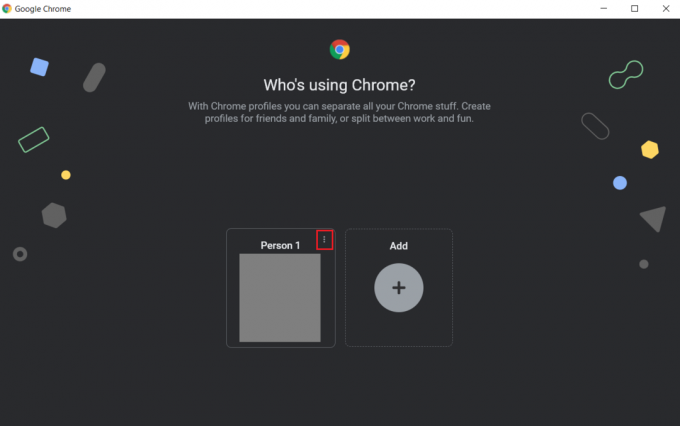
3. Виберіть Видалити.
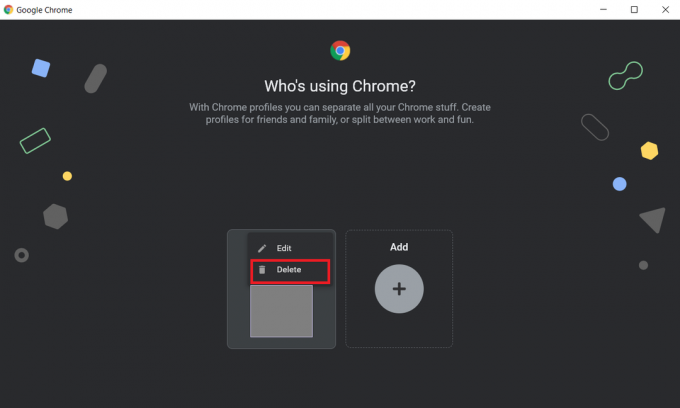
4. З’явиться спливаюче вікно з попередженням про видалення всіх даних перегляду (історії, паролів, закладок тощо). Натисніть на Видалити ще раз підтвердити.

Ваш обліковий запис буде видалено. Ось як можна видалити обліковий запис Google з комп’ютера.
Варіант II: Видалити з телефону
Виконайте ці дії, щоб видалити обліковий запис Google із Chrome на телефоні Android.
1. У верхньому правому куті торкніться значка три крапки, а потім виберіть Налаштування зі спадного меню.

2. Під Ви і Google, торкніться профілю, який потрібно видалити.
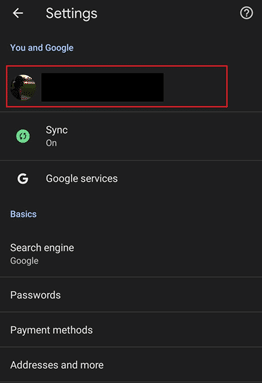
3. Торкніться Вийдіть і вимкніть синхронізацію на наступній сторінці. На пристроях iOS внизу екрана з’явиться меню з подібними параметрами.
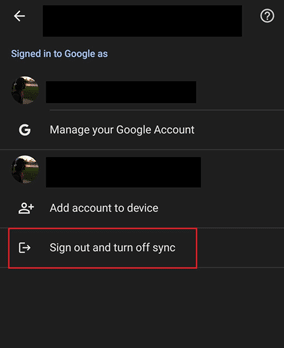
4. У наступному спливаючому вікні поставте прапорець поруч Також очистіть дані Chrome із цього пристрою і торкніться Продовжуйте.
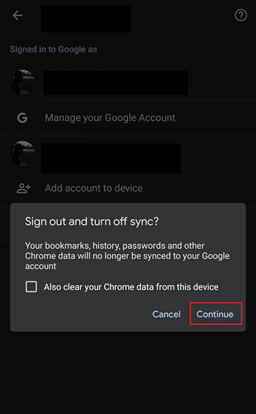
Користувачі Android також можуть перейти до Налаштування > Облікові записи > Керувати обліковими записами і повністю видалити їхній особистий обліковий запис Google.
Читайте також:Як вимкнути інструмент Google Software Reporter
Як вимкнути автоматичний вхід в обліковий запис Chrome
Щоб видалити обліковий запис Google із комп’ютера та запобігти автоматичному входу Google Chrome у ваш профіль Chrome, ви можете вимкнути параметр Дозволити вхід у Chrome у налаштуваннях браузера. Для цього необхідно виконати наведені нижче дії.
Варіант I: на Windows
1. Натисніть на три вертикальні точки піктограму та виберіть Налаштування з меню.
Примітка: Ви також можете ввести chrome://settings/ в адресний рядок і натиснути Enter, щоб відкрити налаштування Chrome.
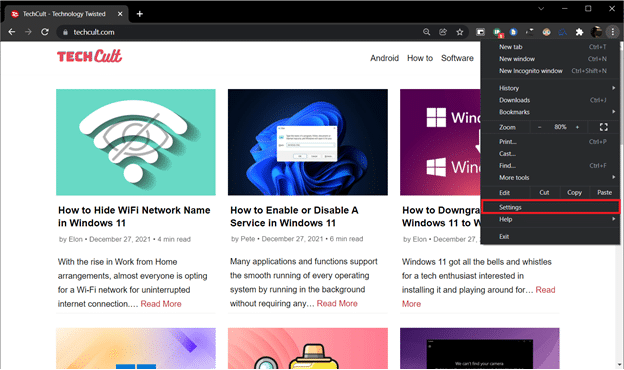
2. Під Ви і Google розділу, натисніть на Синхронізація та сервіси Google.
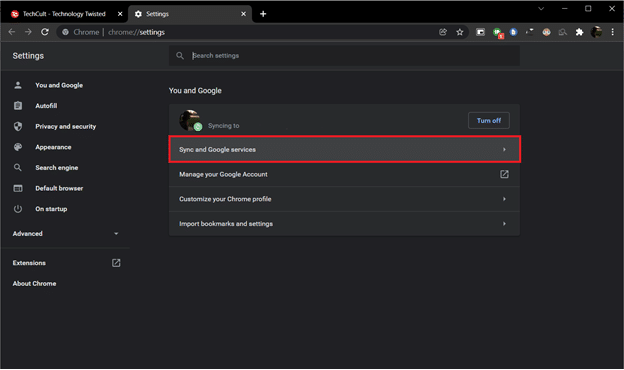
3. На наступній сторінці прокрутіть трохи вниз і вимкнути перемикач для Дозволити вхід у Chrome. Опція знайдена в Інші служби Google розділ.
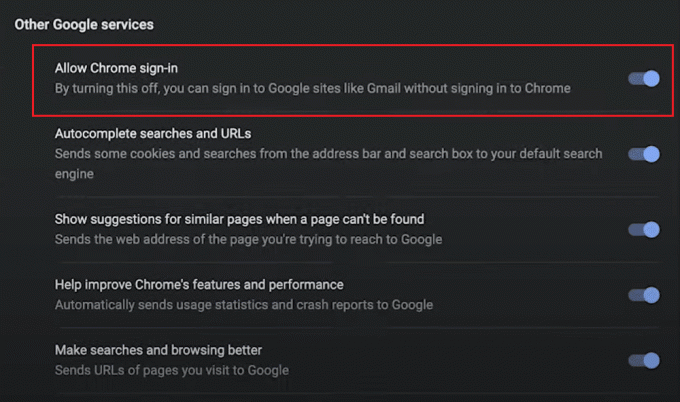
4. У наступному Вимкніть синхронізацію та персоналізацію спливаюче повідомлення, поставте прапорець біля Очистіть закладки, історію, паролі та інше з цього пристрою якщо ви хочете видалити всі дані веб-перегляду, а потім натисніть на Вимкнути.
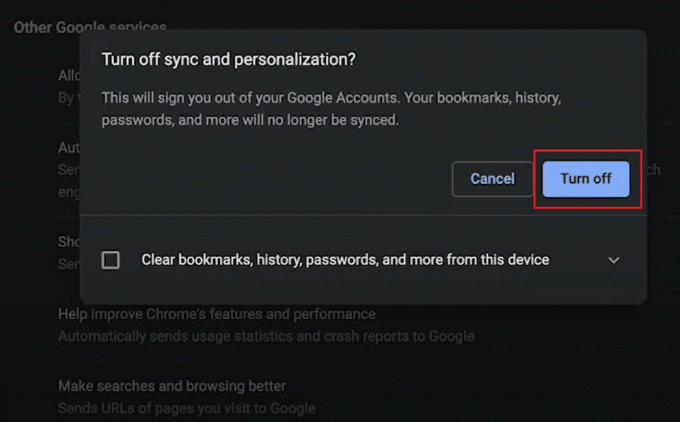
Отже, ось як видалити обліковий запис Google з комп’ютера та запобігти автоматичному входу.
Читайте також:Як видалити обліковий запис із Google Photos
Варіант II: на Android
1. Отримайте доступ до налаштувань Chrome, виконавши дії, описані раніше, а потім натисніть на Сервіси Google.
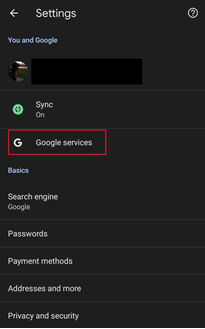
2. Вимкніть Дозволити вхід у Chrome на наступній сторінці.
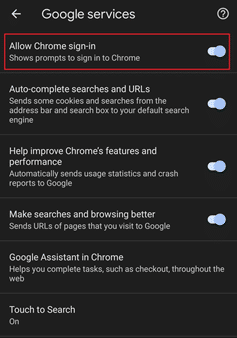
3. Підтвердьте дію, натиснувши Продовжуйте у спливаючому повідомленні. Ви також можете поставити прапорець поруч Також очистіть дані Chrome із цього пристрою перед підтвердженням видалення всіх даних веб-перегляду.
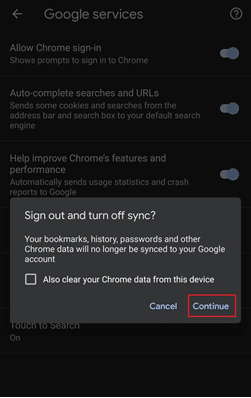
Це воно. Веб-переглядач більше не входитиме у ваш профіль Chrome і намагатиметься синхронізувати дані веб-перегляду, щойно ви входите в службу Google.
Рекомендовано:
- Як перемістити вікно за межі екрана в Windows 11
- 8 найкращих програм для очищення телефону для Android
- Як видалити Chromium у Windows 10
- Як видалити профіль Netflix
Сподіваємося, що цей посібник був корисним і ви змогли видалити обліковий запис Google із Chrome на Android і комп’ютері. Якщо у вас є запитання чи пропозиції, не соромтеся залишати їх у розділі коментарів. Ми також розглянули кілька інших проблем, пов’язаних із Chrome, на нашому веб-сайті, і ви можете перевірити їх тут.



